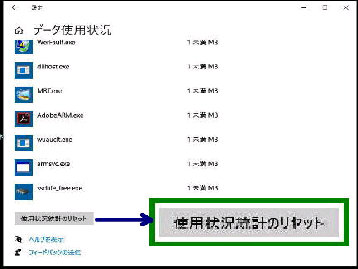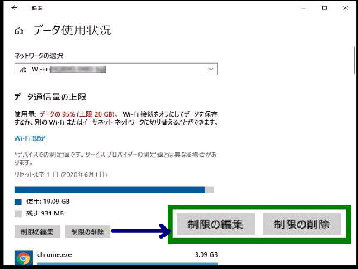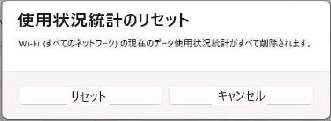「データ通信量の上限」 に、現在までの
「使用量 と 残り」 がグラフと数値で表示
されます。
「データ使用状況」 画面を下にスクロール
すると、最下に 「使用状況統計のリセット」
ボタンがあります。
《 Windows 10 バージョン2004 画面 》
又、データ通信量が上限を超過すると、
「Wi-Fi データ通信量の上限に達しました」
の警告が通知されます。
● データ通信量上限の設定 をする 2/2
上限を設定した 「データ使用状況」 画面
をみてみましょう。
「制限の編集」 ボタン
データ通信量上限の設定内容を変更
尚、データ通信量が上限に近づくと、
「Wi-Fi データ通信量の上限に近づいて
います」 の警告が通知されます。
「制限の削除」 ボタン
データ通信量上限の設定内容を削除
「使用状況統計のリセット」 です
「リセット」 ボタンを押すと使用状況統計
は削除されます。
Wi-Fi (すべてのネットワーク) の現在のデータ
使用状況統計がすべて削除されます。
これを押すと、「使用状況統計のリセット」
メッセージが表示されます。